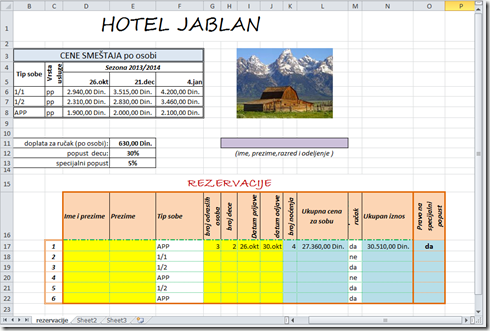Category Archives: excel
II razred–Excel domaći
Preuzmite fajl sa tekstom domaćeg zadatka. Pažljivo pročitajte tekst zadatka. Uradite sve tabele i izračunavanja koja znate. Okačite radnu svesku na skydrive i podelite sa profesorom. Jako je bitno da uradite ovaj domaći jer ćete na časovima vežbi završiti izračunavanja koja do sad niste radili, a na osnovu tabela formiraćemo grafikone.
Domaći zadatak ExcelIF
Заштићено: II razred Excel test
II razred–vežbe Excel
Za domaći zadatak (sa ciljem vežbanja onoga što smo radili na časovima )
1. Otvorićte novu radnu svesku.
2. Na prvom radnom listu (dajte mu ime menadžeri) kreirajte tebelu kao na slici (da bude identična).
- redne brojeve unesite prevlačenjem

2. Na drugom radnom listu (uspeh) kreirajte sledeću tabelu

3. Na trećem radnom listu napravite kopiju drugog radnog lista, dajte mu ime uspeh2 i napravite sledeće izmene:
- Ubacite novi red između Pere Perića i Mire Mirić i unesite podatke za Jovu Jovića (ocene: 2,2,3,3,4)
- Osenčite plavo sve podatke za Saru Jokić
- Ispod naslova Uspeh učenika unesite školska godina 2015/16
- Okvir manje tabele postavite isprekidanom linijom
Radnu svesku sačuvati pod imenom vezba1. Zakačite na svoj One drive ili Google drive i podelite.
Excel – dva primera za vežbanje
II razred – Exel domaći broj 4
Kreirati tabelu kao na slici, popuniti je podacima i korišćenjem odgovarajućih formula i finkcija izračunati sve što se traži. Voditi računa o referenciranju (zaključavanju) ćelija. Read the rest of this entry
Excel–fnkcije AND, OR, IF, Lookup
Logičke funkcije AND i OR
AND koristimo kad svi uslovi moraju biti tačni (npr. Ako je broj bodova na kolokviju veći od 20 i ako je redovan student)
OR koristimo kada je dovoljno da je ispunjen bar jedan uslov (npr. Ako radnik ima više od troje dece ili ako ima više od 20 sati prekovremenog rada)
Sintaksa
AND(usl1, usl2,usl3…) AND(e5>3, a8=”DA”)
OR(usl1, usl2,usl3…) OR(e5>3, a8=”da”)
Logičke funkcije mogu da se kombinuju međusobno ili sa drugim funkcijama
Funkcija IF
=IF (uslov, ako je uslov tačan, ako uslov nije tačan)
IIr-Excel domaći 3
I Kreirati tabelu kao na slici:
1.Popuniti tabelu podacima. Prazna polja obojena u žuto popuniti imenima članova vaše porodice i proizvoljnim podacima (broj odrasli osoba…). Prvi red je popunjen kao primer.
2.Umesto slike “hotela” ubacite vaššu sliku, popunite polje vašim podacima.
3. Plave ćelije popuniti odgovarajućim formulama i funkcijama poštujući sledeće smernice:
- Broj noćenja se računa na osnovu datuma prijave i odjave (jasno je kako)
- Cenu za sobu računate na osnovu cene iz tabele “Cena smeštaja”, u zavisnosti od perioda boravka (voditi računa o popustu za decu) i na osnovu broja noćenja
- Ukupan iznos je cena sobe +cena ručka (za svaku osobu, za svaki dan boravka) samo za one rezervacije uz koje je planiran ručak (koristite funkciju if). Ako ručak nije planiran onda je ukupan iznos jednak ukupnoj ceni za sobu.
- U koloni “Pravo na specijalni popust” ispisaće se “da” ili “ne” u zavisnosti od ispunjenosti sledećeg uslova: Pravo na specijalni popust imaju porodice sa 2 ili više deteta koji uplaćuju i ručak. (Koristiti funkciju if u kombinaciji sa odgovarajućom logičkom funkcijom u uslovu).
- voditi računa o apsolutnim adresama
II Ovako kreiranu radnu svesku sačuvati pod imenomImePrezimeD3Excel (npr PeraPerićD3Excel)
Radnu svesku “okačiti” na SkyDrive (ili Google Disc) i podeliti sa adresom koju ste dobili na času. Pri deljenju tabele kao poruku napisati ime, prezime razred i odeljenje
Domaći zadatak predati najkasnije 3 dana pre sledećeih časova vežbi (u slučaju iznenadnog kvara računara, zabrane korišćenja interneta, poplave ili drugih prirodnih i neprirodnih katastrofa na raspolaganju vam je kabinet za informatiku u školi)